 em要素について知りたい人
em要素について知りたい人
em要素について知りたいな!
この記事は上記のような疑問を解消するものとなっています。
- em要素とは?
- em要素の使い方
- em要素とstrong要素の違い
- 格安プログラミングスクールを利用してHTML/CSSを勉強しましょう!
em要素はemphasisの略で、テキストの強調したいときに使用します。
Webブラウザのデフォルトスタイルではマークアップされたテキストが斜体(イタリック)で表示されます。
そこでこの記事ではem要素について解説していきます。
よく使用する要素の一つなのでしっかりと理解して使い方をマスターしておきましょう!
気になる方は是非最後まで読んで頂ければと思います。
1.em要素とは?
em要素は強調させたい場合に使用します。
<em>~</em>で囲んだ部分が斜体(イタリック)で表示されます。
デフォルトで「font-style: italic」が適用されています。
em要素を使用する際は「見出しに使用しない」、「たくさん使いすぎない」という点に注意しましょう。
見出しは見出しタグ(h1~h6)があるのでそちらのタグを使いましょう。
また、コンテンツ内で強調したい部分がある場合、em要素をたくさん使いすぎるのは避けましょう。
斜体(イタリック)が多くなるとユーザーにとって読みづらくなってしまいます。
そのため、本当に強調したいときにem要素を使うことをオススメします。
2.em要素の使い方
em要素の使い方をみていきましょう。
em要素を使うことで文章をより強調することができます。
<p>私は<em>リンゴ</em>が好きだ!</p>
上記では「リンゴ」をem要素で囲み、強調しています。
この「リンゴ」は斜体(イタリック)で表示されます。
ただし、斜体で表示する目的でem要素を使うことは避けましょう。
もし、文章を斜体で表示する必要があれば、CSSのfont-styleプロパティで行うようにしましょう。
3.em要素とstrong要素の違い
「em要素とstrong要素の違いは何なの?」という疑問に思っている方が多いのでまとめてみました。
em要素は強調を表現したいときに使用します。
強調することによって意味や文脈を変えるときに使えます。
一方、strong要素は強い重要性、深刻性、緊急性を表現したいときに使用します。
strong要素は一般的なブラウザでは太字で表示されます。
何をどのように伝えたいかによってどちらの要素を使うのか変わるので、正解はありません。
em要素とstrong要素は、よくごちゃ混ぜになりやすいですが、意識して使い分けましょう。
「HTML5/CSS3モダンコーディング フロントエンドエンジニアが教える3つの本格レイアウト スタンダード・グリッド・シングルページレイアウトの作り方」はHTML5/CSS3を使ってモダンなサイトを制作するためのコーディングテクニックをハンズオン形式で学ぶ本です。
実践的な内容になっているので次のステップに進みたいという方は是非利用してみてはいかがでしょうか!?
4.格安プログラミングスクールを利用してHTML/CSSを勉強しましょう!
HTMLとCSSの勉強途中で分からないことがあり、中々進まないこともあると思います。
しかし、順を追って学習を進めていけば、必ずできるようになるのであきらめず最後までやりぬきましょう!
HTMLとCSSをプログラミングスクールで教わりたいという方も中にはいます。
そんな方は低価格のサブスク型プログラミングスクールがオススメです。
- 侍テラコヤ
⇒ 学び応援キャンペーンでお得に申し込む!
・月額1,980円からいつでも現役エンジニアに質問できる。
・学び応援キャンペーン実施中! - ZeroPlus Gate
⇒ 受講料0円で学習をはじめる!
・受講料0円
・30日で副業レベルのWebスキルを学べる! - 本気のパソコン塾
⇒ 無料相談会・無料トライアルに申し込む!
・特典1:学習コンテンツの1週間無料トライアル
・特典2:学習管理シートプレゼント
・特典3:副業収入獲得ノウハウ動画プレゼント
【最短30秒で完了】侍テラコヤの申し込み手順
\学び応援キャンペーン実施中!10%OFFクーポンあり!/
1か月間全額返金保証付き
侍テラコヤの申し込み手順をみていきましょう!
申し込みは最短30秒で完了します。
この機会に是非申し込んでみてはいかがでしょうか?
まずはアカウント作成を行いましょう!
入力項目は名前、メールアドレス、パスワードの3項目のみです!
GoogleまたはFacebookのアカウントを持っていると入力する手間を省くことができます。
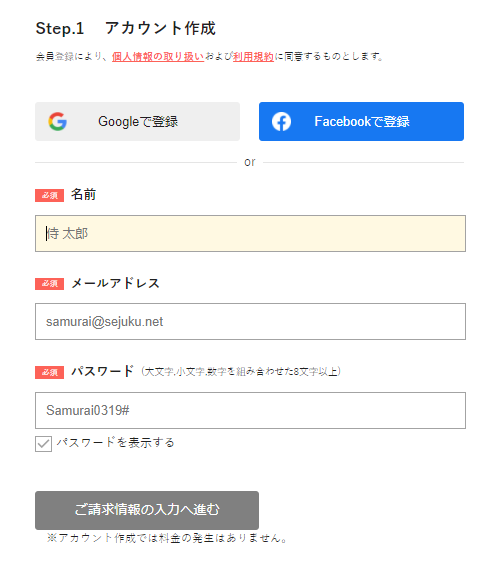
あとは請求情報を入力するだけです!
カード番号、有効期限、セキュリティコードの3項目のみです!
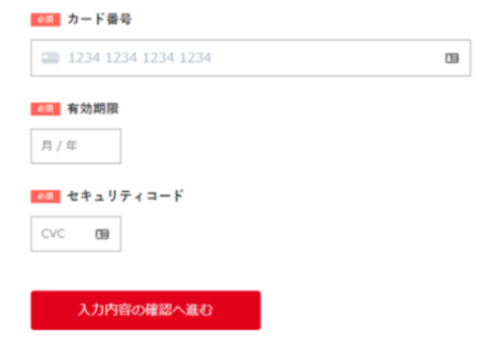
\学び応援キャンペーン実施中!10%OFFクーポンあり!/
1か月間全額返金保証付き
【1分で登録完了】受講料0円! ZeroPlus Gateの無料体験レッスン申し込み手順
\1分で登録完了! 受講料0円!/
【期間限定】ノーリスクで学びたい方におすすめ!
ZeroPlus Gateの無料体験レッスン申し込み手順をみていきましょう。
受講スタートまでの流れは以下の通りです。
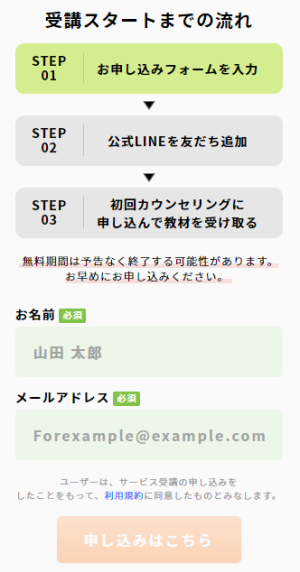
無料期間は予告なく終了する可能性があります。
少しでも気になる方は是非申し込んでみてはいかがでしょうか?
\1分で登録完了! 受講料0円!/
【期間限定】ノーリスクで学びたい方におすすめ!
【10秒で完了】本気のパソコン塾の相談会/無料トライアル申し込み手順
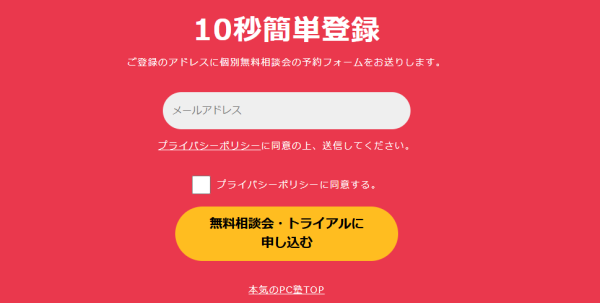
\【期間限定】無料相談会参加特典3つあり!/
- 特典1:学習コンテンツの1週間無料トライアル
- 特典2:学習管理シートプレゼント
- 特典3:副業収入獲得ノウハウ動画プレゼント
相談会はオンライン(Google meet)で実施致します。
ご希望の日時をご予約ください。
※所要時間は30分を予定しております。
アドバイザーがお客様のキャリアや学習の課題を丁寧に伺った上で、今後についてのアドバイスを致します。
当日お話する内容例
- エンジニアを取り巻く環境
- 挫折しないための学習の進め方
- プログラミング言語について
- 本気のパソコン塾について
また、現状の課題や不安な事は、遠慮なくご質問ください。
ご相談いただける内容例
- プログラミング学習に関して
- 転職・副業・起業について
\【期間限定】無料相談会参加特典3つあり!/
- 特典1:学習コンテンツの1週間無料トライアル
- 特典2:学習管理シートプレゼント
- 特典3:副業収入獲得ノウハウ動画プレゼント
 HTML&CSS辞典
HTML&CSS辞典 
